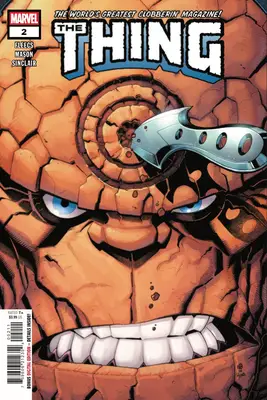Amazon Kindle: come uscire da un libro e tornare alla schermata iniziale
Amazzonia Accendere I dispositivi sono ottimi per leggere un buon libro, ma quando arriva il momento di uscire dal libro e tornare alla schermata principale, può essere un po' complicato se non sai dove guardare. Anche se gli e-reader potrebbero non essere il nuovo gadget sul mercato al giorno d'oggi, la loro importanza è più che mai prevalente. Gli iPad e i tablet Android sono ottimi dispositivi per guardare film, giocare e controllare i social media. Ma se qualcuno vuole un apparecchio per leggere comodamente e niente di più, gli e-reader non possono essere battuti.
la data di uscita della vecchia guardia 2
Per la maggior parte, i Kindle sono facili da usare. Nonostante ciò, qualcosa di semplice come uscire da un libro non è molto chiaro per gli utenti alle prime armi. Se hai problemi a uscire da un libro sul tuo Kindle, ecco cosa devi fare. Con un libro aperto sul Accendere , tocca un punto qualsiasi vicino alla parte superiore del display. Questo rivela la 'barra degli strumenti di lettura' di Kindle, che offre scorciatoie per cambiare il carattere, visualizzare il sommario e altro ancora. Verso l'angolo in alto a sinistra di questa barra degli strumenti c'è un'icona '←' accanto a ' Biblioteca .' Toccalo e uscirai dal libro e tornerai alla Libreria in un batter d'occhio. La schermata iniziale presenta schede per Libreria e Home. Se desideri visualizzare la tua libreria Kindle, sei già su quella pagina. Per andare alla schermata principale principale delle letture consigliate, tocca semplicemente l'icona ' Casa nella scheda nella parte inferiore dello schermo.
Correlati: Come visualizzare i numeri di pagina sui libri Kindle (e perché non sono sempre presenti)
Altri modi per tornare alla schermata principale di Kindle

Tornare alla schermata principale da altre parti dell'interfaccia funziona in modo leggermente diverso. Se qualcuno sta visualizzando il Kindle Store sul proprio e-reader, può tornare alla schermata principale in qualsiasi momento toccando l'icona 'X' vicino all'angolo in alto a destra del display. Lo stesso vale nell'app Impostazioni. Se apri Impostazioni per modificare qualcosa e sei pronto per tornare a casa, tocca la stessa icona 'X' per farlo. Al di fuori della lettura di libri, l'icona 'X' sarà sempre lì come un modo per tornare a casa. Sia che utilizzi il tuo Kindle per aprire Goodreads, Amazon Kids o il browser web, la 'X' segna il punto in cui tornare a casa.
E questo è tutto! Nella maggior parte dei casi, è possibile accedere alla schermata iniziale di un Kindle con il pulsante 'X'. Se stai leggendo un libro, tocca semplicemente la parte superiore dello schermo, quindi tocca l'icona della freccia visualizzata nell'angolo sinistro. Tieni a mente questi suggerimenti e utilizzerai il tuo Amazon Kindle come un professionista in un batter d'occhio.
0
Come passare da un libro all'altro su un Kindle
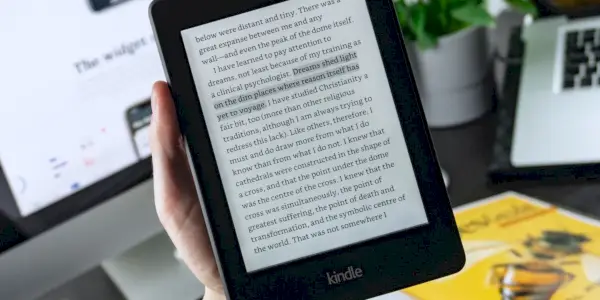
Immagine: Unsplash
Se desideri passare a un libro diverso da quello che stai attualmente leggendo su Kindle, il primo passo è uscire dal libro corrente. All'interno di un libro, dovrai toccare l'icona della freccia nella barra degli strumenti che ti riporta alla schermata iniziale. Da qui, è solo questione di toccare un libro diverso nella tua Libreria per iniziare a leggerlo. Se sei il tipo di persona a cui piace leggere più di un libro alla volta, puoi farlo utilizzando lo stesso metodo.
Accedi alla tua Libreria e tocca il libro che desideri leggere. Il Kindle ricorda i tuoi progressi e si sincronizza con l'ultima pagina letta, così puoi riprendere da dove avevi interrotto. Una volta terminata la lettura di un libro, sulla copertina della Libreria verrà visualizzata l'icona 'Leggi'. Puoi rileggere un ebook in qualsiasi momento aprendolo, toccando ' Vai a ', e tornando alla prima pagina.
Kindle Home vs. Biblioteca
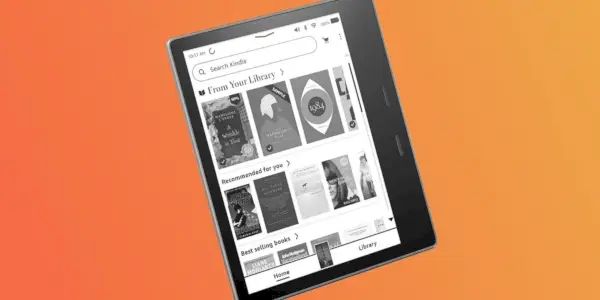
La schermata iniziale di Kindle ha visualizzazioni separate per Home e Libreria. Allora qual è la differenza tra le due schede? La scheda Libreria è proprio quello che dice: è la libreria completa di ogni e-book che hai acquistato o scaricato. I libri sono presentati in un elenco a scorrimento verticale, ma puoi anche toccare il pulsante di ordinamento nell'angolo in alto a destra (tre linee sovrapposte) per ordinare i libri in base al più recente, al titolo, all'autore, alla data di pubblicazione e altro. C'è anche un'opzione per visualizzare i titoli come griglia, elenco o raccolte. Toccando il pulsante dei filtri nell'angolo in alto a sinistra potrai ordinare i libri in base a scaricati, letti o non letti. Puoi anche filtrare per tipologia: scegli tra libri, campioni, documenti, fumetti e altro.
Indiana Jones 5 tempi di esecuzione
La scheda Home invece è solo un elenco di consigli. La maggior parte degli utenti potrebbe non visualizzare questa schermata a meno che non desiderino esplorare nuovi titoli. C'è un collegamento alla Libreria proprio in alto, ma tutto il resto sono solo consigli basati sulle tue abitudini di lettura. Questi includono altri titoli dello stesso autore che stai leggendo, più libri basati sui titoli che hai letto di recente e consigli personalizzati basati sui libri e sui generi che ti piacciono leggere. Dato che l'interfaccia di Kindle può essere terribilmente lenta da navigare, è meglio scoprire nuovi libri sull'app o sul sito Web di Amazon o su una piattaforma come Goodreads. Per la maggior parte, Amazon Kindle ti porta alla scheda Libreria quando esci da un libro, quindi puoi evitare del tutto la nuova sezione Home se preferisci.
Altri modi per navigare in un Kindle
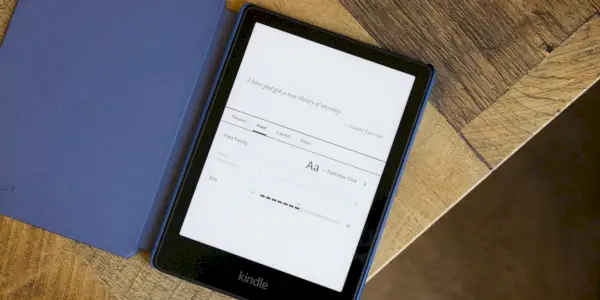
Navigare su Kindle può essere complicato, soprattutto perché non dispone di pulsanti sullo schermo. La regola pratica per Kindle è toccare nella parte superiore di qualsiasi schermata per accedere alle opzioni di navigazione. Toccando la freccia nella parte superiore dello schermo dalle schede Home e Libreria verrà visualizzata una schermata di impostazioni rapide, con opzioni per attivare la modalità oscura, abilitare la modalità aereo, sincronizzare il Kindle e regolare la luminosità e il calore (se disponibile). Puoi anche toccare ' Tutte le impostazioni ' per accedere all'interfaccia delle impostazioni principali.
Durante la lettura di un libro, la freccia scompare dalla parte superiore dello schermo, ma toccando un punto qualsiasi vicino alla parte superiore verrà visualizzato un menu con l'opzione per modificare il carattere e il layout, andare a un capitolo o alle evidenziazioni, aggiungere una pagina ai segnalibri, cercare nel libro o accedi ad altre impostazioni specifiche del libro. La parte superiore di questo menu ha una freccia che puoi toccare per aprire il menu a discesa delle impostazioni rapide.
All'interno di un libro, puoi toccare la parte sinistra e destra dello schermo per andare avanti e indietro tra le pagine o utilizzare i pulsanti fisici per girare pagina, se stai leggendo su un Kindle Oasis. Toccando l'angolo in basso a sinistra dello schermo potrai passare dal numero di pagina, al tempo rimasto nel capitolo e al tempo rimasto nel libro, in base al tempo di lettura medio. La percentuale nell'angolo in basso a destra indica i progressi di un utente in un libro Kindle. Infine, pizzicare e ingrandire a Accendere sullo schermo di diminuirà o aumenterà la dimensione del carattere.
Fonte: Amazzonia